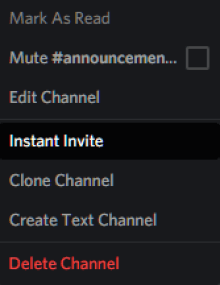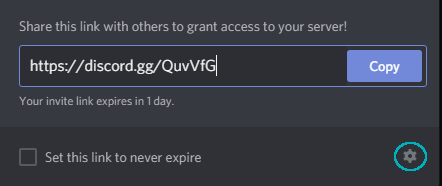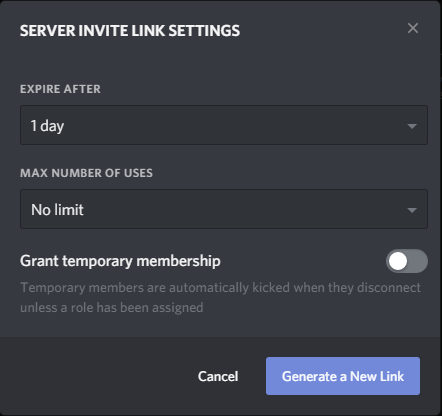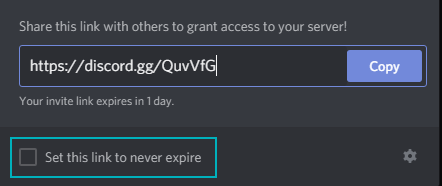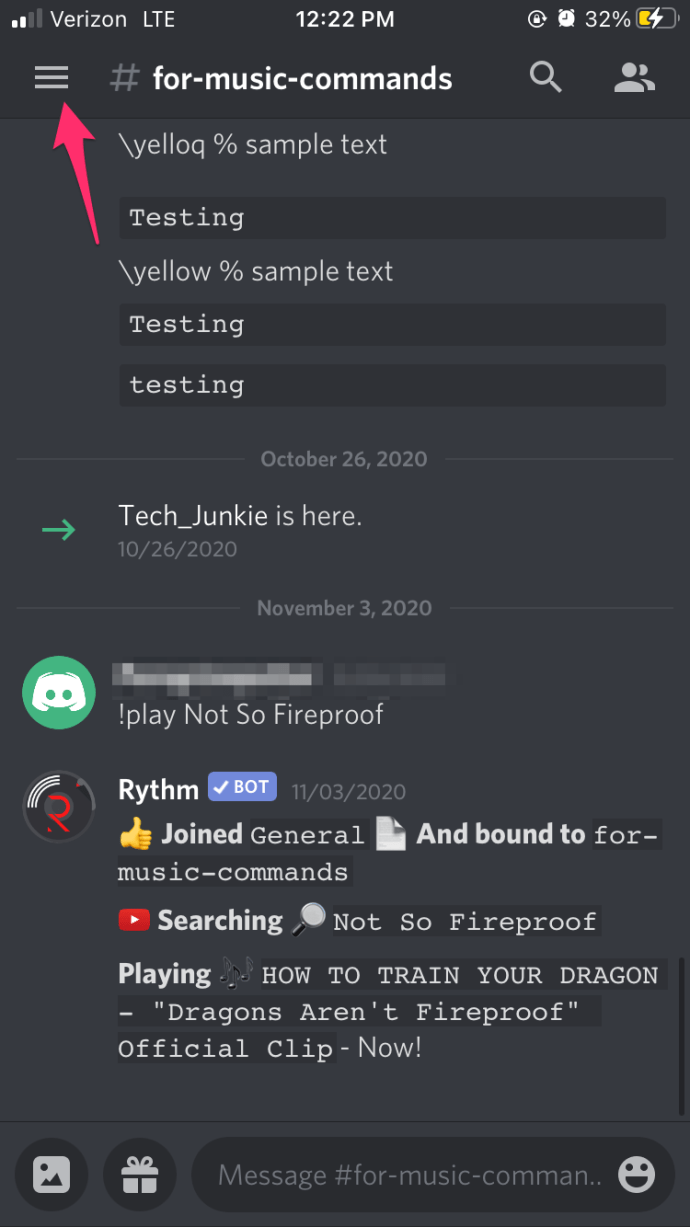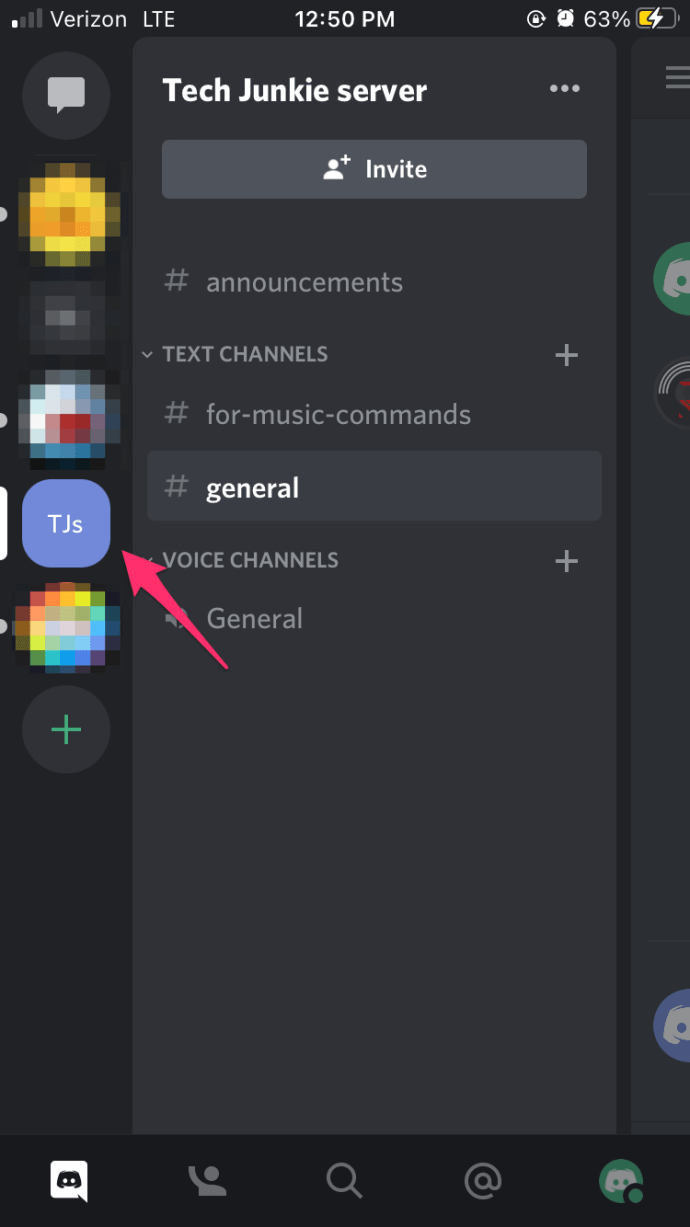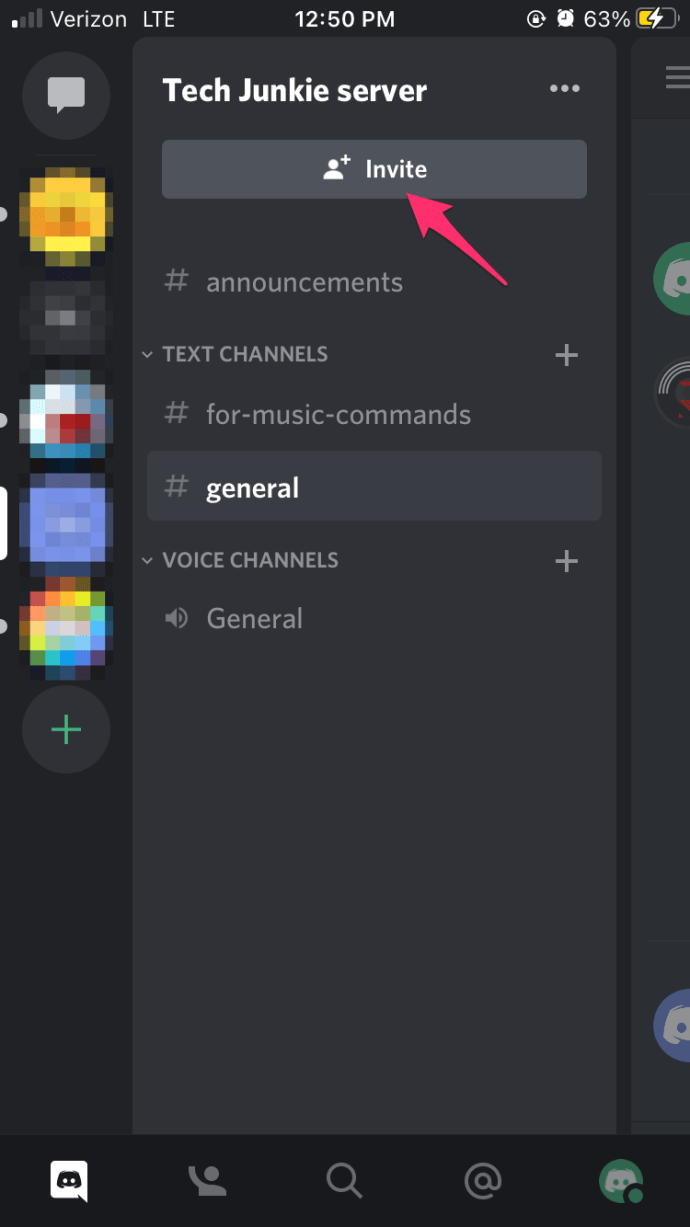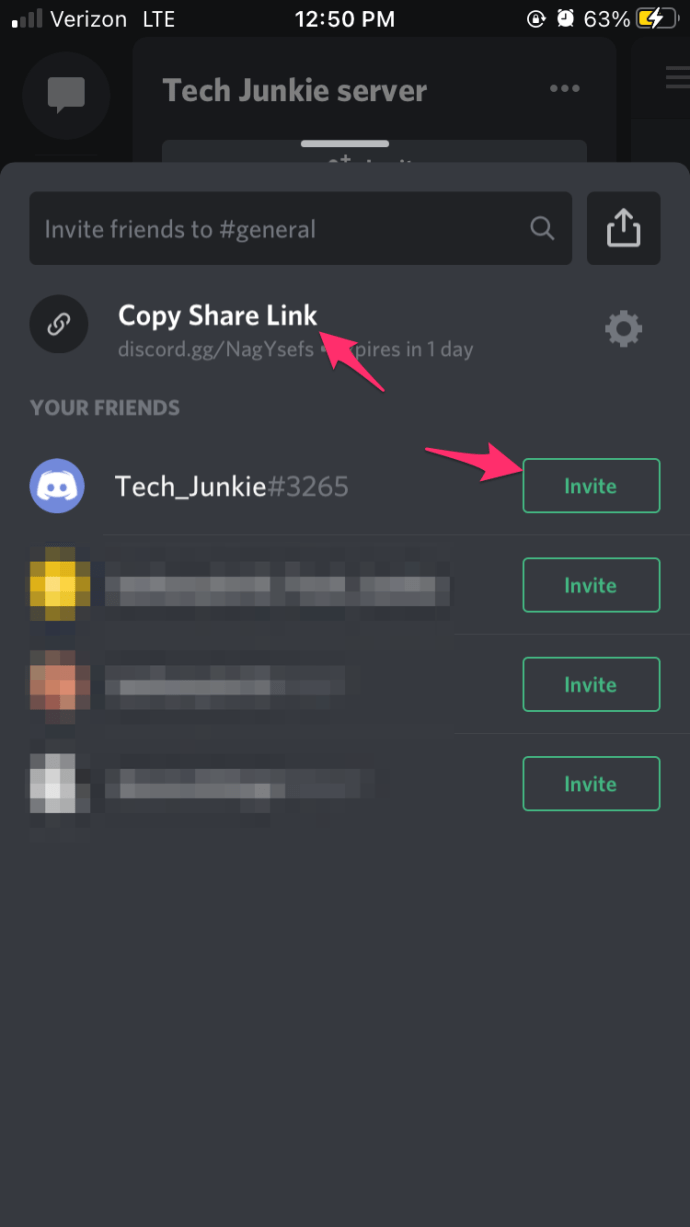Gli inviti istantanei sono un ottimo modo per consentire ai tuoi amici di accedere al tuo server Discord purché abbiano il collegamento disponibile. Non solo gli inviti istantanei facilitano l'invito dei tuoi amici, ma ti consentono anche di impostare diversi parametri per controllare chi può accedere al tuo server e quando e per quanto tempo possono accedervi. In questa guida, esamineremo come creare e personalizzare un invito istantaneo su Discord.

Come invitare qualcuno su un server Discord
Indipendentemente dal dispositivo che stai utilizzando, invitare qualcuno al tuo server Discord è più o meno lo stesso processo.
Detto questo, ti mostreremo come farlo su PC, Mac e dispositivi mobili.
Istruzioni per il desktop (PC/Mac)
Per invitare qualcuno a un canale Discord (e server), dovrai disporre delle autorizzazioni di invito istantanee. Se possiedi il server, li hai per impostazione predefinita. Per gli altri, avrai bisogno che il proprietario del server li fornisca al tuo ruolo all'interno del server.
Con gli opportuni permessi:
- Lanciare Discord dal tuo browser o dall'app desktop.
- Sul pannello di sinistra, Selezionare il server a cui vuoi invitare qualcuno.
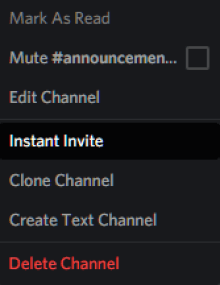
- Fare clic con il pulsante destro del mouse sul canale e apparirà un menu a comparsa. Selezionare Invito istantaneo da questo menu e si aprirà una finestra con un collegamento di invito. Puoi anche fare clic su Invito istantaneo a destra del nome del canale.
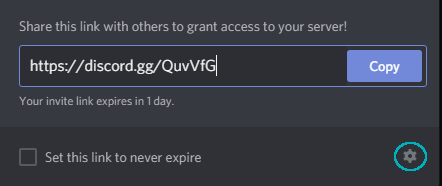
- Nell'angolo in basso a destra della finestra, fare clic su Impostazioni collegamento (l'ingranaggio). Qui potrai scegliere tra le seguenti opzioni:
- Scade dopo: scegli quando vuoi che il link di invito scada.
- Numero massimo di utilizzi: Limita il numero di persone che desideri siano in grado di utilizzare il link.
- Concedere l'iscrizione temporanea: concedi l'iscrizione temporanea agli utenti. Una volta che lasciano il server, non possono rientrare senza un altro invito.
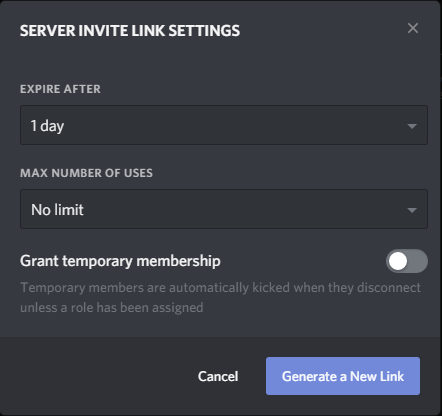
- Una volta che hai finito con le impostazioni, fai clic su Genera un nuovo collegamento.
- Clic copia per salvare il link di invito negli appunti.
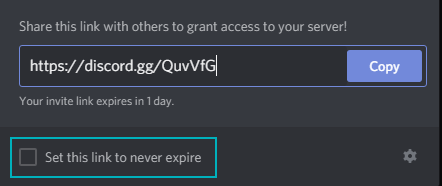
Questo è tutto quello che c'è da fare. Invia questo link a chiunque desideri invitare e, una volta che fa clic sul collegamento, sarà in grado di unirsi immediatamente al tuo server Discord.
Istruzioni mobili
Invitare qualcuno su un server Discord su un dispositivo mobile è quasi come farlo su un desktop. Segui questi passaggi per iniziare:
- Lanciare l'app Discord sul tuo dispositivo iOS o Android e accedi al tuo account.
- In alto a sinistra dello schermo, rubinetto le tre linee orizzontali impilate verticalmente. Questo aprirà il tuo elenco di server sul lato sinistro dello schermo.
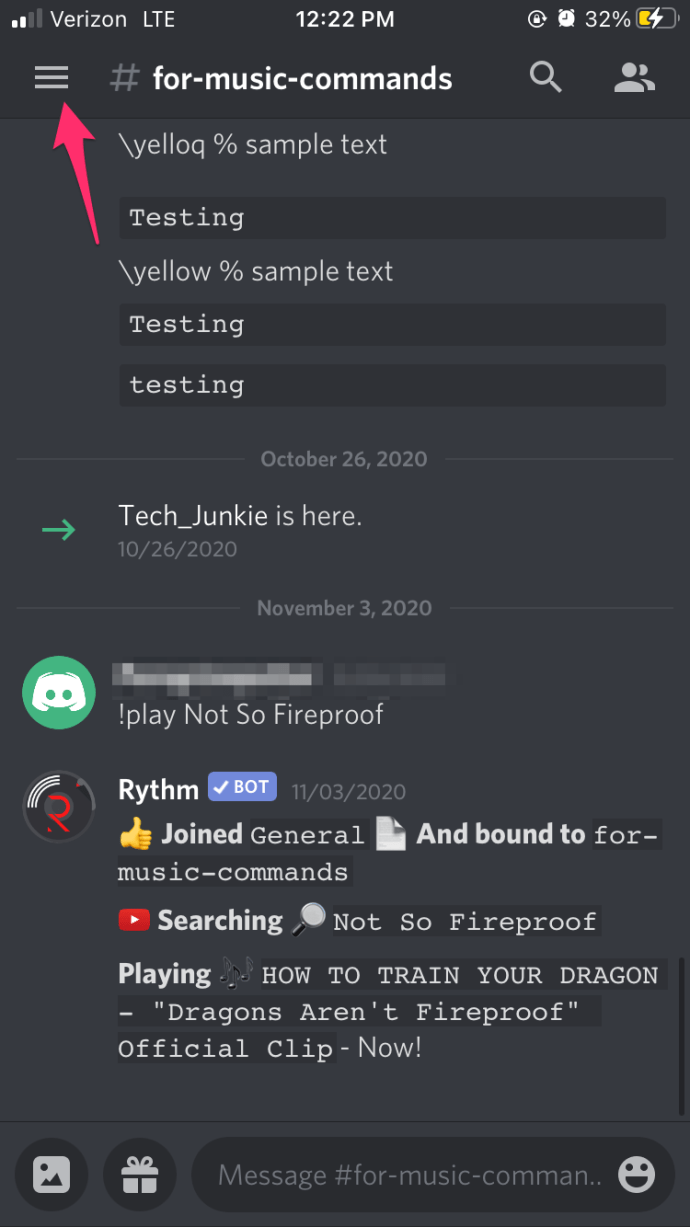
- Tocca l'icona del server e apparirà un elenco di tutti i canali di testo e vocali di quel server
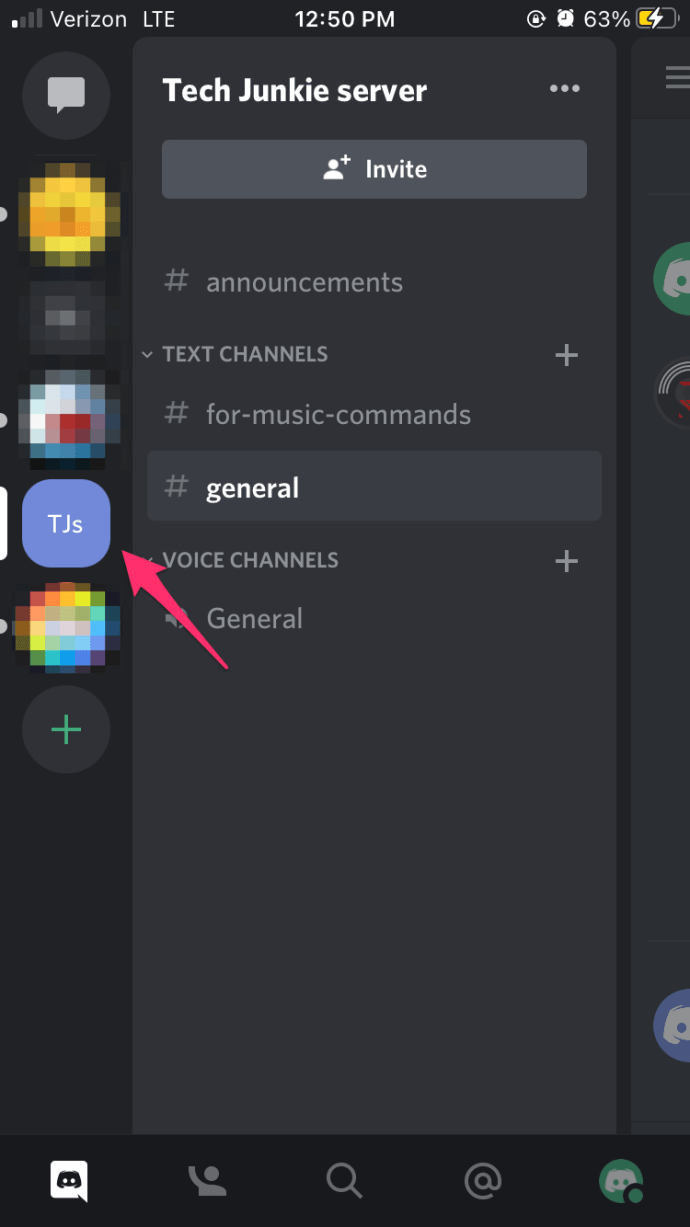
- Clicca il Invito istantaneo icona appena sotto il nome del server.
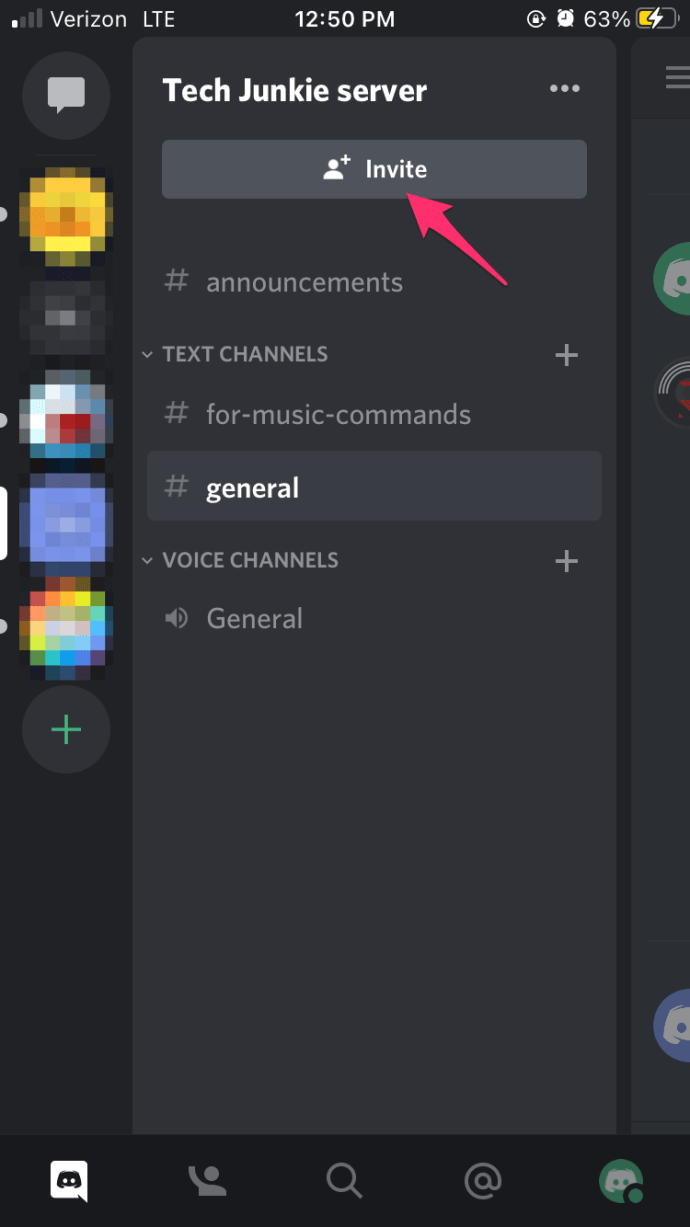
- Rubinettoil nome della persona che vuoi invitare.
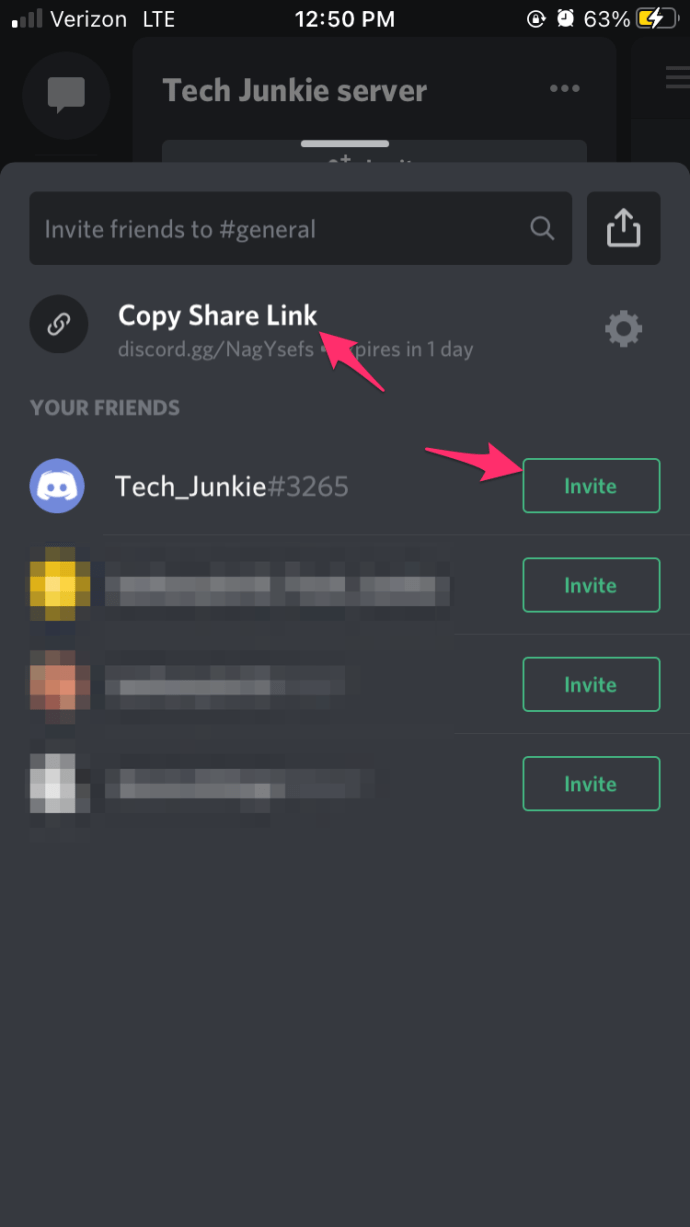
- Oppure copia il link da dispensare come meglio credi.
Una volta copiato il collegamento negli appunti, puoi inviarlo a chiunque desideri invitare al tuo server Discord.
Pensieri finali
Discord è un'ottima piattaforma per comunicare con i tuoi amici tramite chat vocale e di testo, anche se la sua interfaccia può richiedere un po' di tempo per abituarsi.
Seguendo i passaggi sopra elencati, puoi invitare rapidamente e facilmente chiunque sul tuo server su Discord.
Per ottenere il massimo dalla tua esperienza su Discord, dai un'occhiata ad alcuni dei nostri altri fantastici pezzi, come Come eliminare tutti i messaggi in Discord.